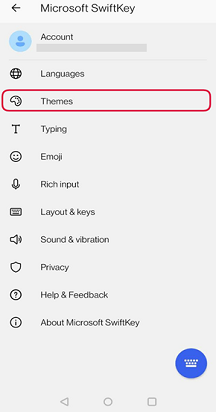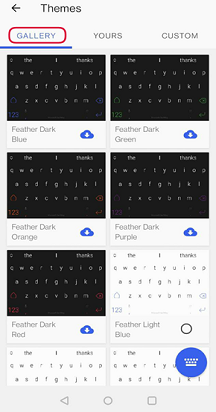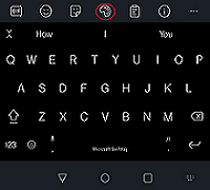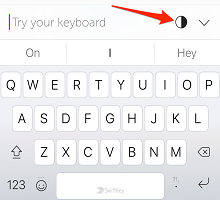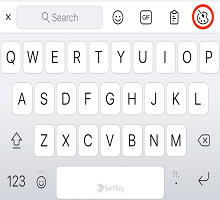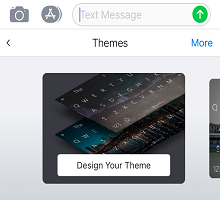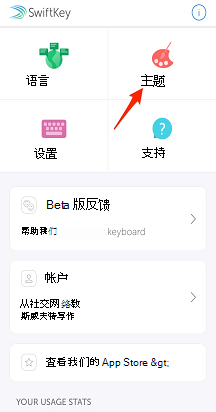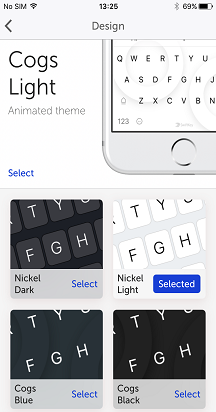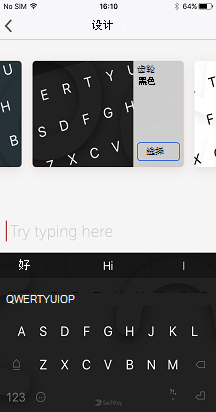Microsoft SwiftKey有许多主题可供下载(全部免费),因此你可以根据需要自定义键盘。
若要查看设备上当前安装的主题,请打开Microsoft SwiftKey应用,然后点击“主题”。
点击“库”以查看当前可用的所有其他设计。
我们会一直添加更多主题,因此请务必经常检查回来。
还可以从工具栏查看和更改主题:
-
打开工具栏
-
选择调色板图标) (“主题”选项卡,然后单击“库”
-
选择要应用于键盘的主题
注意:
所有主题都是跨平台唯一的,目前无法从适用于 Android 的 Microsoft SwiftKey 键盘转移到 iOS (反之亦然) 。
Microsoft SwiftKey键盘 for iOS 提供了一系列适合你个人口味和样式的主题。
这其中包括:
照片主题 将你最喜欢的照片转换为键盘背景,以便真正个性化你的键入体验。若要查看作方法,请单击此处镍 X 主题 镍 X 设计时考虑了 iPhone X,但如果你使用其他 iOS 设备,没有什么能阻止你享受这种酷的自适应浅色/深色主题。
通过切换如下所示的图标,预览 Microsoft SwiftKey 应用中的效果。 这不会设置任何内容,只是为了向你展示它将如何工作。
请注意:某些应用可能不支持此主题和透明度功能 - 这是正常的。动画主题
Microsoft SwiftKey键盘 for iOS 还提供动画主题的集合。从齿轮和 Zig Zag 集合中选择,以及雪天,射击明星和泡泡糖。
如何更改Microsoft SwiftKey中的主题
若要访问这些主题,请执行以下步骤:
-
点击“+”图标打开工具栏
-
按“主题”按钮
-
滚动浏览可用的设计
或者
-
打开Microsoft SwiftKey应用
-
点击“主题”
-
点击主题以预览设计并做出选择
注意:
所有主题都是跨平台唯一的,目前无法从适用于 Android 的 Microsoft SwiftKey 键盘转移到 iOS (反之亦然) 。